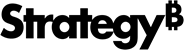Strategy ONE
MicroStrategy Object Manager
MicroStrategy Object Manager est une interface consolidée pour gérer des utilisateurs et leurs bibliothèques d'objets sur l'ensemble des applications de Business Intelligence MicroStrategy.
Object Manager facilite la migration d'objets spécifiques ou de projets entiers à partir d'un environnement de développement pour séparer les systèmes de test et de production, permettant de gérer tout le cycle de vie des projets pour des systèmes de Business Intelligence. Elle garantit la cohérence des métadonnées d'entreprise sur l'ensemble des systèmes de développement, de test et de production et fournit une analyse d'impact des objets.
Object Manager inclut les outils suivants :
- Project Merge Wizard : L'assistant Project Merge Wizard fait migrer tous les objets d'un projet source vers un projet de destination en utilisant des règles de migration d'objets spécifiques. Les fusions de projet sont utilisées pour synchroniser tous les objets dans un projet, comme la synchronisation d'un environnement de test avec un environnement de production.
- Assistant de fusion des utilisateurs : L'assistant de fusion des utilisateurs combine les utilisateurs et leurs objets associés à partir d'une source de projet. Ces objets incluent entre autres des dossiers de profil, des appartenances à des groupes, des privilèges utilisateur, des rôles de sécurité et des filtres de sécurité. Les informations de l'utilisateur ou du groupe qui sont fusionnées sont copiées dans l'utilisateur ou le groupe de destination. Ensuite, l'utilisateur ou le groupe qui est fusionné est supprimé des métadonnées, et seul l'utilisateur ou le groupe de destination demeure.
- Modules : Object Manager peut créer des fichiers de module autonomes contenant des objets de métadonnées MicroStrategy et utiliser les fichiers de modules pour importer ces objets dans d'autres projets MicroStrategy. Ces fichiers de module peuvent être utilisés pour migrer des définitions d'objets sans une connexion en direct à un projet source.
-
Assistant Repository Translation Wizard : L'assistant Repository Translation Wizard est un utilitaire qui vous aide à gérer les traductions d'objet pour un projet MicroStrategy. Vous utilisez l'assistant Repository Translation Wizard pour extraire des chaînes d'objets de métadonnées MicroStrategy et copier les chaînes dans un référentiel de traduction. Une fois que les données sont dans le référentiel de traduction, vous pouvez utiliser un outil de traduction tiers pour traduire les chaînes dans les langues requises ou manuellement traduire les chaînes. Vous pouvez alors à nouveau utiliser l'assistant Repository Translation Wizard pour réimporter les chaînes traduites dans les métadonnées et mettre à jour les propriétés d'objets avec vos traductions.
L'assistant Repository Translation Wizard est particulièrement utile pour traduire de nombreux objets dans des métadonnées en une fois. Vous pouvez aussi traduire des objets individuels en utilisant la fonctionnalité de MicroStrategy Developer.
Consultez le Aide pour l’administration système pour connaître la procédure d'utilisation de MicroStrategy Object Manager afin de gérer des objets au fur et à mesure qu'ils avancent dans le cycle de vie de votre projet. L'aide en ligne est également disponible pour Object Manager. Vous pouvez accéder à l'aide en ligne en appuyant sur F1 lorsque vous utilisez Objet Manager.
Compatibilité et interopérabilité
Une source projet est requise pour exécuter MicroStrategy Object Manager et se connecter à un référentiel de métadonnées. MicroStrategy Developer et MicroStrategy Object Manager peuvent être installés sur le même ordinateur ou des ordinateurs différents.
Pour les spécifications complètes de compatibilité et d'interopérabilité de la plateforme MicroStrategy, reportez-vous à Compatibilité et interopérabilité.
Configuration système requise
Pour tous les systèmes certifiés, consultez Certifications de plates-formes.
Configuration matérielle requise
| Système d'exploitation | Processeur | RAM | Espace disque |
|---|---|---|---|
| Windows | 64 bits | 4 Go (au minimum) | 0,5 GO |
Installation de MicroStrategy Object Manager
Pour connaître la procédure d'installation de MicroStrategy Object Manager, veuillez vous référer au chapitre Installing MicroStrategy on Windows du document Installation and Configuration Help.
Téléchargez le logiciel à partir du site de téléchargement de MicroStrategy.
Si vous rencontrez des problèmes pendant la procédure d'installation, veuillez vous référer au chapitre Troubleshooting de l'annexe Troubleshooting du document Installation and Configuration Help. Si vous avez besoin d'aide, contactez le support technique.
Pour connaître la procédure d'installation de MicroStrategy Object Manager, consultez Installation and Configuration Help.
Structure du répertoire
Le tableau suivant répertorie les dossiers et les fichiers d'intérêt qui sont inclus dans la structure des répertoires par défaut après une installation d'Objet Manager.
Le dossier par défaut est :
C:\Program Files (x86)\MicroStrategy\Product Name lorsqu'il est installé dans un environnement Windows 64 bits.
Si l'installation sur des versions précédentes du produit, le dossier reste le même.
| Répertoire | Contenus |
|---|---|
\MicroStrategy\Object Manager
|
Répertoire racine MicroStrategy Objet Manager |
\MicroStrategy\Desktop
|
Fichiers MicroStrategy Developer requis pour MicroStrategy Object Manager |
Mise à niveau de MicroStrategy Objet Manager
Pour bénéficier des dernières fonctionnalités disponibles dans cette version de MicroStrategy Object Manager, un administrateur doit mettre le système MicroStrategy à niveau, y compris Object Manager et Intelligence Server :
- Les produits MicroStrategy 10.4.x et supérieurs peuvent être mis à niveau directement vers MicroStrategy ONE.
Avant la mise à niveau, consultez Upgrade Help pour des informations importantes sur la préparation de la mise à niveau, l'ordre dans lequel les produits sont mis à niveau et les tâches à exécuter après la mise à niveau.
Désinstallation de MicroStrategy Object Manager
Pour la procédure détaillée de désinstallation de MicroStrategy Object Manager, veuillez vous référer au chapitre Adding or Removing MicroStrategy Components du document Installation and Configuration Help.
Problèmes résolus
Pour obtenir une liste de tous les problèmes résolus dans cette version de MicroStrategy, reportez-vous à Améliorations et défauts résolus.
Résolution de problèmes connus
Les problèmes avec le préfixe S (S#####) sont des cas clients qui peuvent être suivis via le support technique MicroStrategy. Ceux avec le préfixe T (T#####) sont des problèmes internes MicroStrategy. Les numéros de problèmes internes ne sont pas liés aux numéros de cas clients.
Object Manager
- T333899 - Si vous tentez de déplacer ou de copier un rapport et que les formes d'attribut d'un attribut utilisé dans ce rapport sont différentes entre les projets source et de destination, Object Manager ne vous autorisera pas à déplacer le rapport.
Solution de contournement : Pour résoudre ce conflit, regardez les dépendants du rapport dans le projet source et trouvez les attributs en conflit. Faites migrer ces attributs vers le projet cible avec l'action Remplacer. Vous pouvez alors faire migrer le rapport.
- Il n'est pas recommandé d'ouvrir deux instances d'Object Manager sur le même ordinateur connecté au même projet. Des conflits de verrouillage surviendront.
- La version des métadonnées du projet de destination doit être la même que celle du projet source ou supérieure. Les opérations ne peuvent pas être effectuées à partir de métadonnées plus récentes vers des plus anciennes. Le projet de destination doit d'abord être mis à jour.
- Dans l'architecture MicroStrategy, chaque objet est identifié par son ID d'objet unique. Les fonctionnalités MicroStrategy Object Manager sont basées sur l'ID d'objet. Par conséquent, les objets avec des noms différents dans les projets associés peuvent potentiellement être associés s'ils ont le même ID d'objet. Cette situation survient lorsqu'un objet est copié individuellement d'un projet dans un autre ou s'il est dupliqué dans le cadre d'une opération de duplication de projet. Le nom d'un des objets est alors modifié.
- Si un projet, par exemple, Projet B, est un duplica d'un projet d'origine (Projet A) et que Projet B est dupliqué pour créer Projet C, Projet C est compatible avec Projet A pour utiliser Object Manager.
- Afin de maintenir un environnement de développement et de production simple, il est recommandé de déplacer les rapports de cube MDX initiaux du développement vers la production avant d'en créer dans l'environnement de production.
- L'option de préférence pour le mappage de tables a été supprimée. Le mappage d'origine de l'objet source sera maintenu dans le projet de destination.
- La comparaison de projet ne prend pas en charge les objets pour les sources de cube MDX.
- Les journaux Object Manager peuvent être configurés en utilisant l'outil MicroStrategy Diagnostics and Performance Logging. Ces journaux font partie du dispatcher du manipulateur source, dans le composant Client Services.
- Des exemples de fichiers xml pour créer et importer des modules de projet et de configuration à partir de la ligne de commande sont fournis dans le dossier d'installation Object Manager.
- Lors de l'importation de modules de sécurité de projet, le module de configuration associé doit être importé avant d'importer les modules de sécurité de projet.
- Les actions Forcer le remplacement et Supprimer sont uniquement disponibles pour les modules pour gérer les scénarios de migration complexes et non pour la résolution de conflit en utilisant Object Manager.
- En utilisant l'assistant de comparaison de projets, vous pouvez synchroniser les dossiers entre les projets source et de destination. Les objets qui sont uniquement présents dans le projet de destination peuvent être sélectionnés pour être supprimés, à l'exception de tout objet dans le projet de destination qui est un objet dépendant des autres objets dans le projet de destination.
Assistant de fusion des utilisateurs
- La fonction de mappage automatique présélectionne les utilisateurs et les groupes avec des noms redondants, comme DSSADMIN et DSSADMIN1.
Fusion de projet
- Le processus de fusion de projet verrouille à la fois les projets source et de destination par défaut. Si ce comportement par défaut peut être modifié, il est recommandé de verrouiller les projets source et de destination pour toutes les fusions de projet.
- Le résultat d'un objet spécifique, en particulier les relations parent et fils d'attributs, dépend de la résolution de tous les attributs associés.
- La sélection du paramètre Garder les deux pour le rapport et la mesure contenue dans le rapport entraîne une copie du parent (le rapport) pointant vers le fils d'origine (la mesure). La copie du fils ne sera pas utilisée dans le parent.
- Les projets doivent avoir le même ID de schéma et ils doivent être mis à jour vers la même version des métadonnées que celle avant la fusion.
- La version des métadonnées du projet de destination doit être la même que celle du projet source ou plus ancienne. Les opérations ne peuvent pas être effectuées à partir de métadonnées plus récentes vers une version plus ancienne. Le projet de destination doit d'abord être mis à jour.
- Pour exécuter plusieurs fusions de projet à partir de la ligne de commande, ajoutez <SkipProjectMergeSourceLockingSkipProjectMergeDestConfigLocking> sous OMSettingsOnOff dans le Project Merge XML et assurez-vous que les noms des fichiers Project Merge Log sont différents dans chaque Project Merge XML, ou que plusieurs sessions de fusion ne démarrent pas.
- La fonctionnalité d'annulation n'est pas disponible.
- Les journaux de fusion de projet peuvent être configurés en utilisant l'outil MicroStrategy Diagnostics and Performance Logging. Ces journaux font partie du dispatcher du manipulateur source, dans le composant Client Services.
- Les actions Forcer le remplacement et Supprimer ne sont pas disponibles pour les objets dans l'assistant de fusion de projet.
Assistant Repository Translation Wizard
- En utilisant l'assistant Repository Translation Wizard, le processus d'importation de traduction ne change pas l'ID de version de l'objet ni l'heure de modification des objets qui reçoivent des traductions mises à jour.